1、第一步,下载Notepad++,找到Plugin Manager。插件--->Plugin Manager--->show Plugin Manager。如图所示:
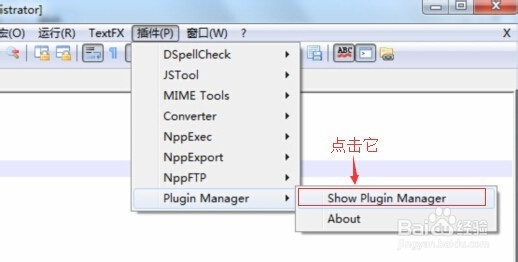
2、第二步,安装NppExec插件。NppExec插件是Notepad++自带的,默认没有安装。现在安装一下。如果没有可以去网上下载。(注:我这里已经安装了,所以看不到)如图所示:

3、第三步,查看NppExec插件是否安装成功。看到如图所指的信息就说明安装成功。如图所示:

4、第四步,开始配置java的编译信息,按下F6出现出现输入框,参数安装图中数据填写。(我命名为java编译)如图所示:
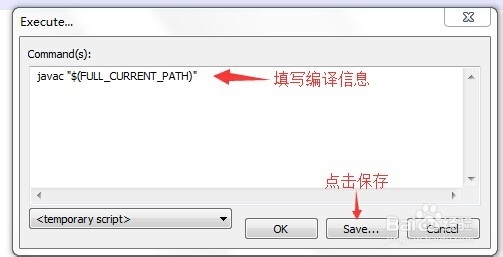
5、第五步,开始配置java的执行信息,按下F6出现出现输入框,参数安装图中数据填写。(我命名为java执行)如图所示:
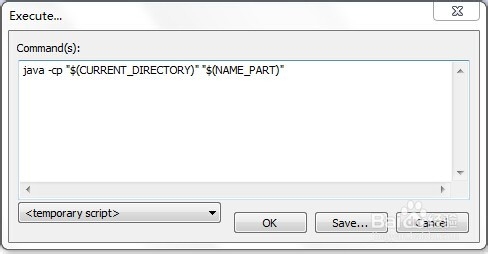
6、第六步,开始配置java的编译并执行信息,按下F6出现出现输入框,参数安装图中数据填写。(我命名为java)如图所示:

7、第七步,找到NppExec配置信息,打开Advanced Options配置信息。如图所示:

8、第八步,配置菜单信息,其他的两个也安装下图案例进行配置。如图所示:

9、第九步,配置成功之后,NppExec插件的最下方可以看到菜单信息。如图所示:
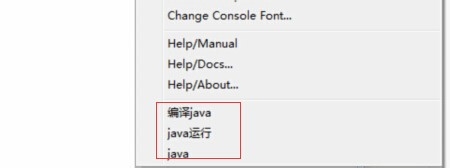
10、第十步,测试配置是否可以运行,这里用的是HelloWorld.java进行测试的。NppE垓矗梅吒xec插件下面的(编译--运行/编译运行),就可以出现下面效果如图所示:
